Jak odblokować czyjś iPhone bez kodu dostępu
Powszechnie wiadomo, że iPhone’y to smartfony z najwyższej półki wyposażone w doskonałe środki bezpieczeństwa. Na przykład blokada ekranu jest niezbędna do ochrony danych i urządzenia. Blokuje ona nieautoryzowany dostęp za pomocą cyfrowych kodów dostępu i technologii biometrycznej. Ponadto funkcja Znajdź mój dodaje dodatkowe zabezpieczenia, aby zapobiec nieautoryzowanemu przywracaniu ustawień fabrycznych. Ten przewodnik wyjaśnia, jak możesz odblokować czyjś iPhone bez hasła.
TREŚĆ STRONY:
Część 1: Dowiedz się, jaki jest kod dostępu do czyjegoś iPhone’a
Najłatwiejszym sposobem na zhakowanie czyjegoś iPhone'a jest odgadnięcie kodu dostępu. iOS obsługuje sześciocyfrowe, czterocyfrowe i alfanumeryczne kody dostępu o dowolnej długości. Według naszych badań większość osób używa sześciocyfrowych lub czterocyfrowych kodów dostępu. Mogą one dotyczyć daty urodzin użytkownika lub rodziny, numeru telefonu, identyfikatora społecznościowego itp.
Nie sugerujemy korzystania z usług hakowania kodów dostępu stron trzecich w celu odkrycia kodu dostępu do iPhone'a. Są drogie, ale w ogóle nie działają. Mogą stwarzać zagrożenia dla bezpieczeństwa.
Część 2: Odblokuj czyjś iPhone poprzez przywrócenie
Innym sposobem na dostanie się do czyjegoś iPhone'a jest przywrócenie go do trybu Recovery Mode. To przywraca urządzenie do stanu fabrycznego i usuwa wszystkie dane z iPhone'a. Pamiętaj, że w ten sposób nie można usunąć blokady aktywacji iCloud. Jeśli włączono Find My na iPhonie, nadal potrzebujesz powiązanego hasła Apple ID podczas konfigurowania urządzenia po jego przywróceniu.
Krok 1. Podłącz iPhone'a do komputera za pomocą kompatybilnego kabla.
Krok 2. Otwórz najnowszą wersję iTunes w systemie Windows i macOS Mojave lub starszym. W przypadku macOS Catalina lub nowszego uruchom aplikację Finder.
Krok 3. Pozostaw urządzenie podłączone i przełącz je w tryb odzyskiwania:
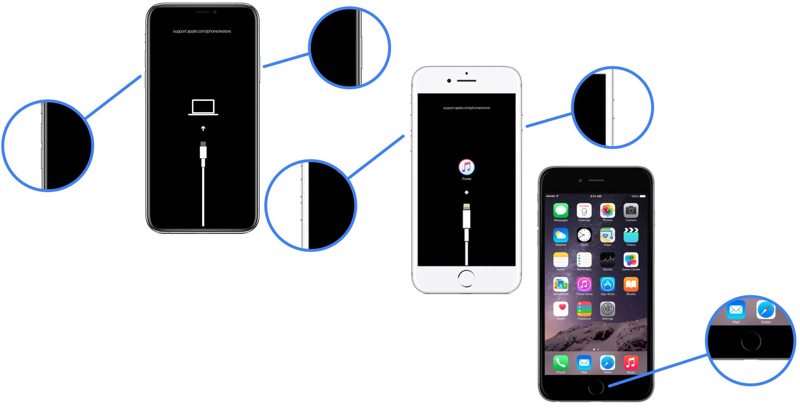
Na telefonie iPhone 8 lub nowszym naciśnij i szybko zwolnij Maksymalna objętość przycisk. Zrób to samo z Ciszej przycisk. Naciśnij długo Bok Naciskaj przycisk, aż pojawi się ekran umożliwiający połączenie z komputerem.
Na iPhonie 7/7 Plus przytrzymaj Ciszej oraz Bok jednocześnie, aż zobaczysz ekran umożliwiający połączenie z komputerem.
Na iPhonie 6s lub starszym przytrzymaj Strona Główna oraz Sen / Wake naciśnij i przytrzymaj jednocześnie przyciski, aż pojawi się ekran umożliwiający połączenie z komputerem.
Krok 4. Gdy iTunes lub Finder wykryje, że iPhone znajduje się w trybie odzyskiwania, pojawi się okno dialogowe z trzema przyciskami.
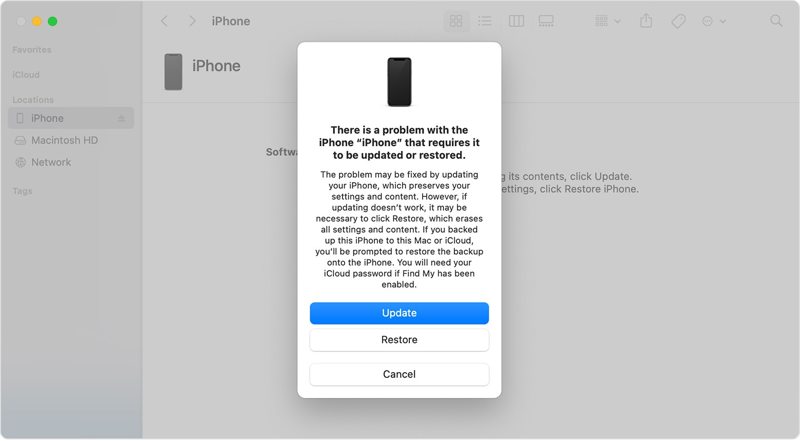
Krok 5. Kliknij Przywracać i postępuj zgodnie z instrukcjami wyświetlanymi na ekranie, aby dokończyć proces.
Krok 6. Po zakończeniu iPhone uruchomi się ponownie i uruchomi się w trybie Cześć ekran. Teraz możesz skonfigurować go jako nowe urządzenie lub przywrócić kopię zapasową.
Część 3: Odblokowanie iPhone’a dziecka bez kodu dostępu
Jak odblokować iPhone'a dziecka poprzez zresetowanie kodu dostępu Screen Time
Jeśli zarządzasz urządzeniem iOS swojego dziecka za pośrednictwem Family Sharing, możesz zresetować kod dostępu Screen Time swojego dziecka na swoim iPhonie lub iPadzie. Następnie możesz odblokować iPhone'a dziecka za pomocą nowego kodu dostępu.
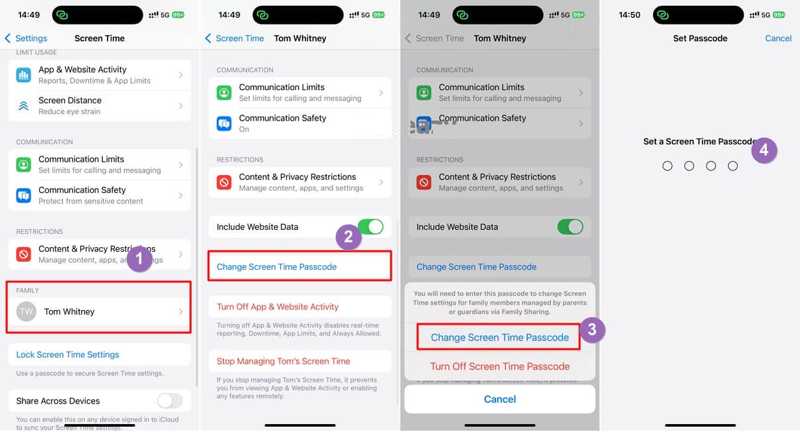
Krok 1. Otwórz Ustawienia aplikacja na urządzeniu z systemem iOS.
Krok 2. Dodaj Czas ekranu, przewiń do Rodzina i kliknij imię swojego dziecka.
Krok 3. Dobranie (Hit) Zmień hasło czasowe ekranui stuknij ponownie, aby potwierdzić czynność.
Krok 4. Następnie zweryfikuj swoją tożsamość za pomocą Face ID lub kodu dostępu do iPhone'a. Postępuj zgodnie z instrukcjami, aby utworzyć nowy kod dostępu do urządzenia swojego dziecka. Następnie możesz odblokować iPhone'a swojego dziecka za pomocą nowego kodu dostępu.
Jak dostać się do czyjegoś iPhone'a bez kodu dostępu
Dostęp do czyjegoś iPhone'a bez pozwolenia jest nielegalny. Jednak rodzice muszą dostać się do iPhone'ów dzieci, aby śledzić i chronić ich działania cyfrowe. Z tego punktu widzenia zalecamy Apeaksoft Odblokowujący iOS. Umożliwia odblokowanie urządzenia iOS Twojego dziecka bez podawania hasła.
Najlepszy sposób na dostanie się do czyjegoś iPhone'a bez kodu dostępu
- Usuń ekran blokady iPhone'a w trzech krokach.
- Obsługa kodów cyfrowych, Face ID i Touch ID.
- Nie wymaga aktualnego kodu dostępu ani hasła Apple ID.
- Obsługuje najnowsze modele iPhone'a i iPada.

Oto kroki, które pozwolą Ci zhakować iPhone'a Twojego dziecka bez podania hasła:
Krok 1. Zainstaluj iOS Unlocker
Uruchom najlepsze oprogramowanie do odblokowywania iOS po zainstalowaniu go na komputerze. Podłącz iPhone'a do komputera za pomocą kabla Lightning. Przejdź do Wyczyść kod dostępu tryb i kliknij Rozpocznij przycisk.

Krok 2. Pobierz oprogramowanie układowe
Po wykryciu urządzenia zostaną załadowane informacje o iPhonie. Zaznacz je i kliknij Rozpocznij przycisk, aby pobrać niezbędny pakiet oprogramowania sprzętowego.

Krok 3. Odblokuj iPhone'a swojego dziecka
Po zakończeniu pobierania kliknij Odblokować przycisk, aby odblokować iPhone'a. Jeśli zostaniesz o to poproszony, wpisz 0000 i potwierdź odblokowanie. Może również czas obejścia ekranu na twoim iPhone'ie.

Podsumowanie
W tym przewodniku omówiono, jak: odblokuj iPhone'a swojego dziecka bez kodu dostępu. Najłatwiejszą opcją jest odgadnięcie kodu dostępu. Możesz przywrócić iPhone'a bez kodu blokady ekranu za pomocą iTunes lub Findera. Możesz również użyć Family Sharing do zarządzania urządzeniem iOS swojego dziecka. Apeaksoft iOS Unlocker to w 100% działające rozwiązanie. Jeśli masz inne pytania dotyczące tego tematu, możesz je zapisać poniżej.
Powiązane artykuły
Jeśli zapomniałeś kodu dostępu do swojego iPhone'a lub iPada, w naszym artykule możesz poznać 5 najlepszych aplikacji do odblokowywania iPhone'a.
W tym artykule polecane są 5 najlepszych stron internetowych, które pomogą odblokować iPhone'a, zmienić sieć i odblokować kartę SIM.
W tym artykule przyjrzymy się 5 najlepszym aplikacjom do odblokowywania iPada, dzięki którym skutecznie odblokujesz swojego iPada, gdy zapomnisz kodu dostępu.
Jeśli zapomniałeś kodu dostępu, tutaj możesz poznać 7 skutecznych metod odblokowania iPhone'a z użyciem komputera lub bez niego.

